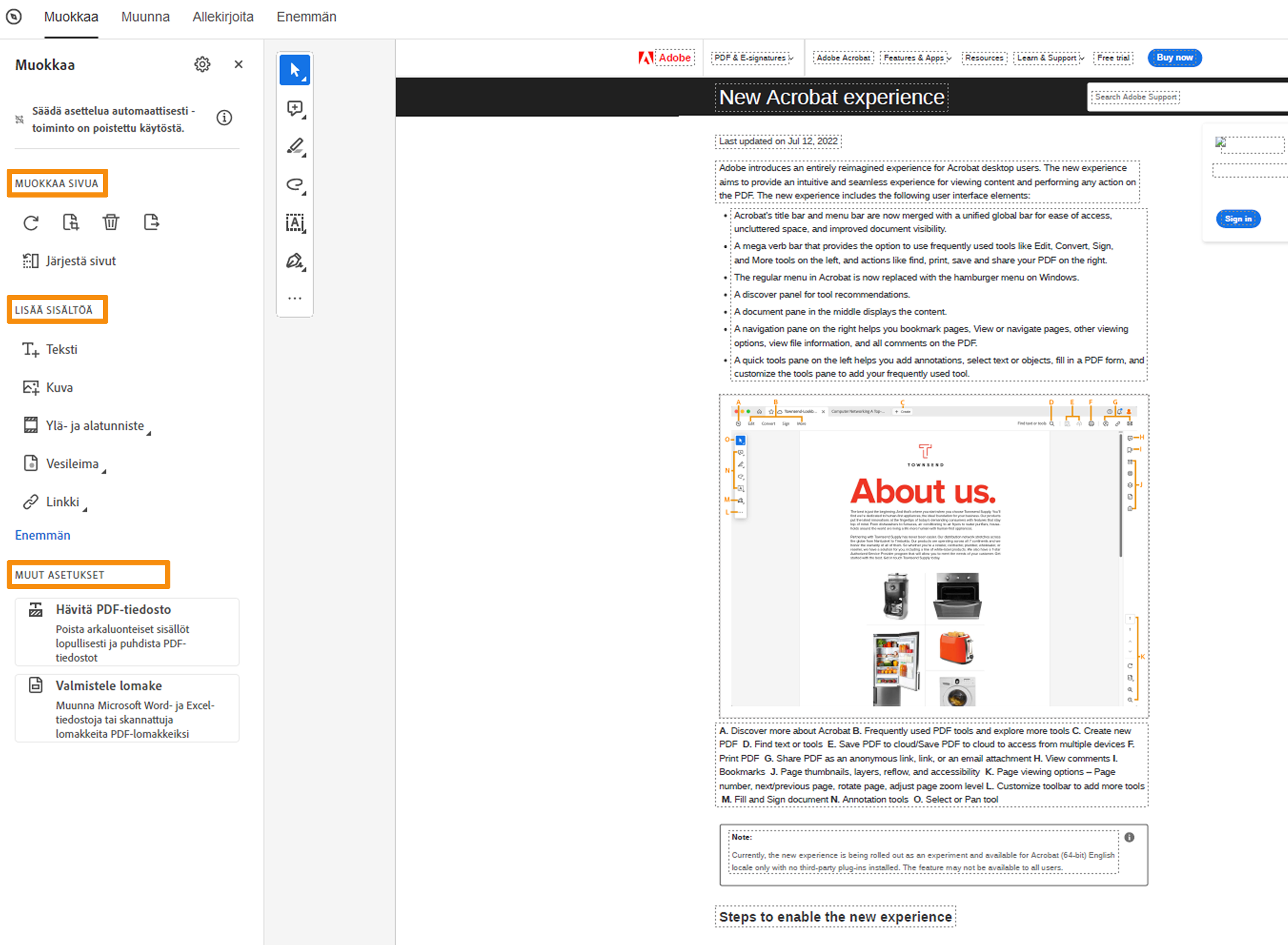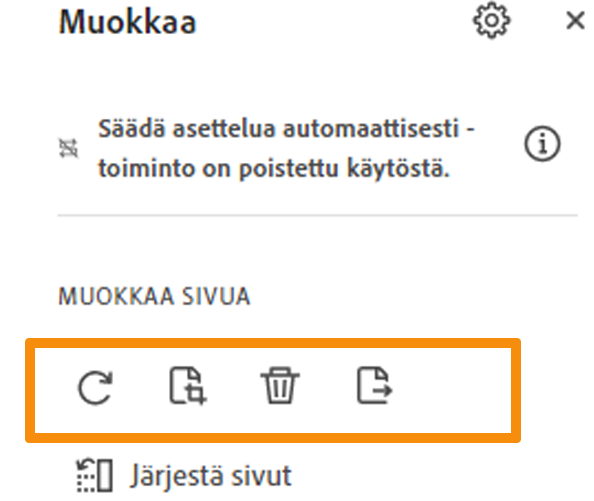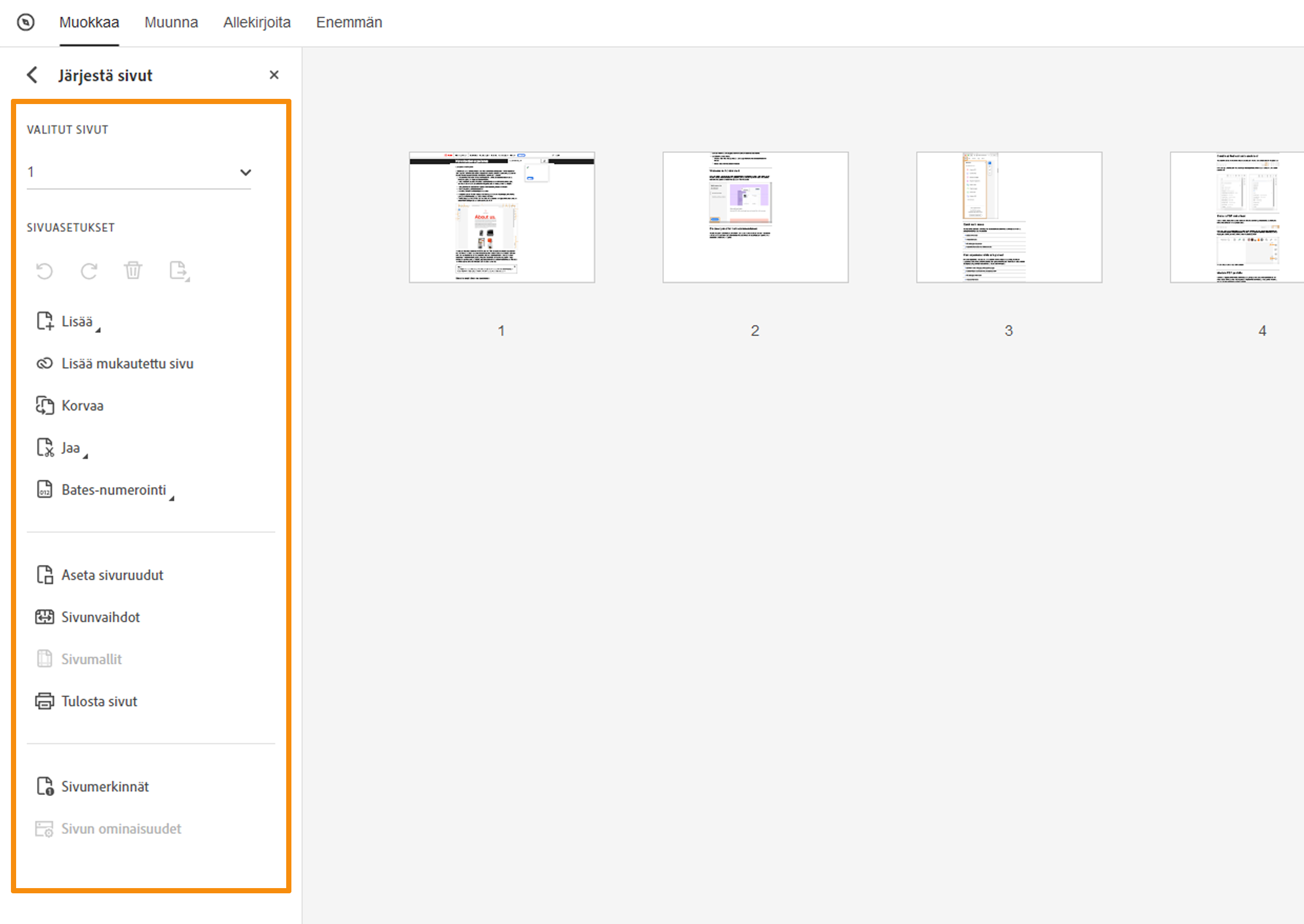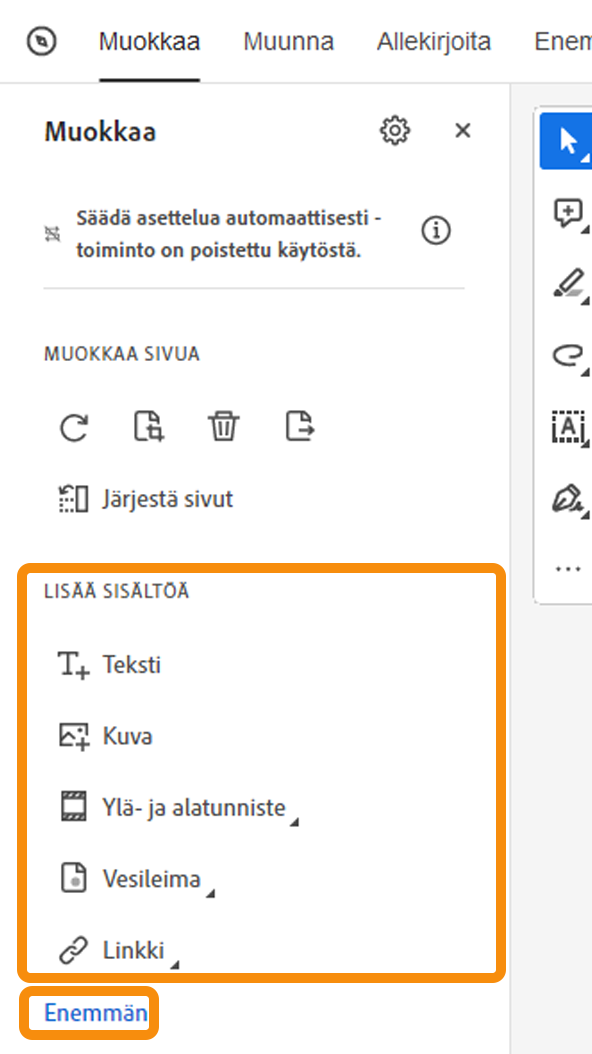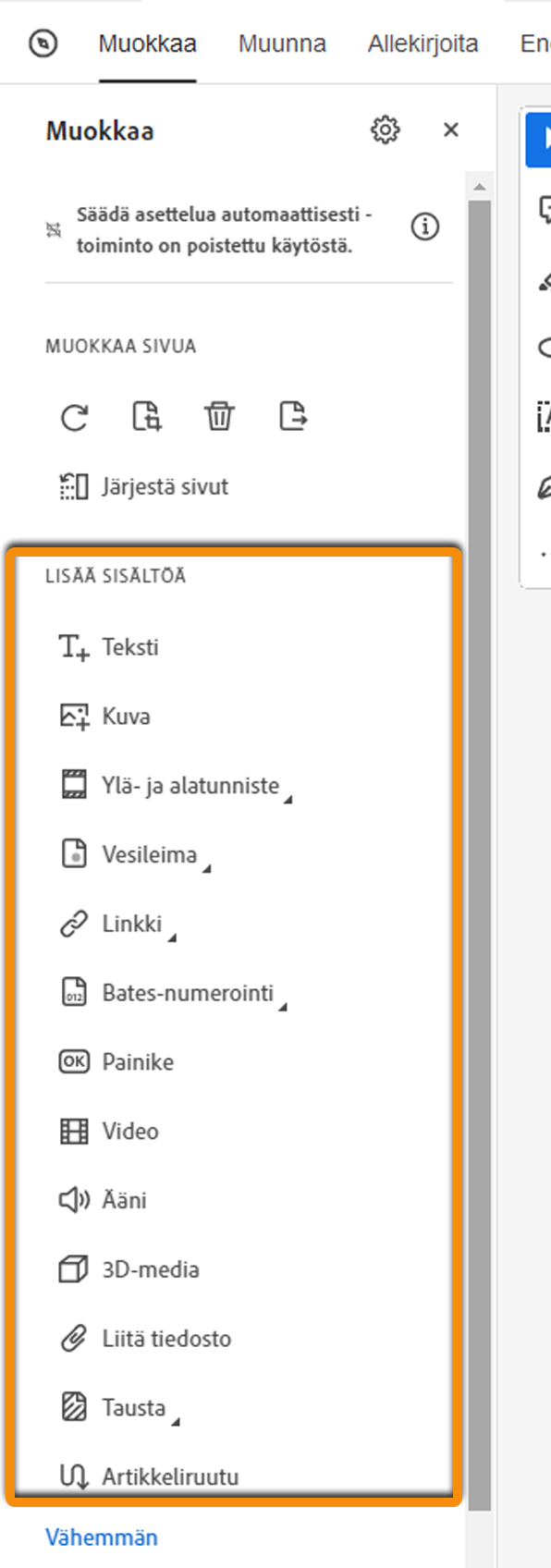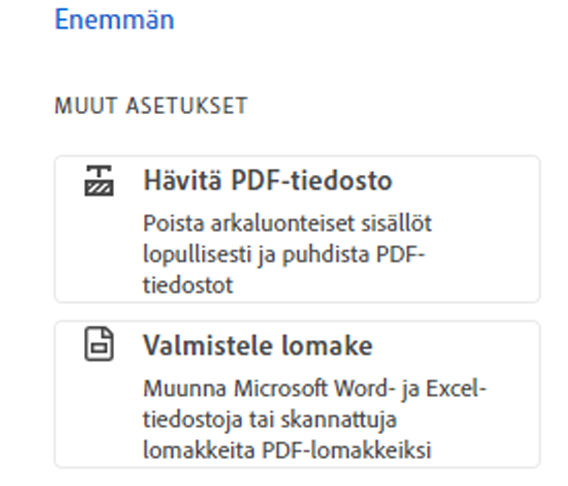Avaa muokattava PDF-tiedosto Acrobatissa ja valitse näytön yläosassa olevasta valikkopalkista Muokkaa.
Päivitetty viimeksi
20. joulukuuta 2023
Huomautus:
Tällä hetkellä uusi käyttökokemus otetaan käyttöön kokeellisesti tietyillä käyttäjillä, ja se on käytettävissä vain Acrobatin 64-bittisessä englanninkielisessä versiossa, johon ei ole lisätty kolmannen osapuolen laajennuksia.